Come eseguire uno screenshot di Netflix su PC senza schermo nero nel 2022
Pubblicato: 2022-04-01Netflix offre una vasta gamma di programmi TV e film attraverso il suo servizio. Se qualcuno prova a catturare lo screenshot della sua scena preferita, otterrà sicuramente uno schermo nero a causa dei problemi di pirateria.
In genere, le piattaforme di streaming, come Netflix, utilizzano la tecnologia di crittografia nota come Encrypted Media Extensions (EME), che impedisce all'utente di acquisire schermate, schermate o registrazioni dello schermo del contenuto che l'utente sta riproducendo. Questo viene fatto per salvaguardare il contenuto del video dalla violazione del copyright.

Netflix vieta agli utenti di scattare foto a causa del Digital Rights Management (DRM). Il DRM è un metodo per impedire che il materiale relativo al copyright venga copiato dalle piattaforme digitali. Tuttavia, l'utente può modificare le impostazioni grafiche per sfidare questa sicurezza DRM.
È importante notare che non è consigliabile effettuare registrazioni dello schermo o schermate su Netflix da utilizzare per scopi commerciali e questo articolo è totalmente a scopo didattico. È un crimine rilasciare contenuti protetti da copyright in violazione del permesso dell'autore.
Vediamolo in dettaglio più avanti di seguito come eseguire lo screenshot di Netflix sul PC con metodi diversi. Ma prima, parliamo del motivo per cui le persone preferirebbero fare uno screenshot in primo luogo.
Scopo di acquisire uno screenshot dello schermo di Netflix
Crea meme virali
Puoi creare un meme da qualsiasi scena catturata e condividerlo con i tuoi amici. Al giorno d'oggi, durante la realizzazione di qualsiasi serie o film, lo sceneggiatore cerca sempre di scrivere la propria sceneggiatura in modo che le battute o le scene possano diventare virali sotto forma di meme.
Questa strategia può dare loro una promozione gratuita sui social media. Molti handle di Twitter e Instagram prendono uno screenshot di serie per creare meme virali. Ad esempio, i memer avevano creato molti meme dalla famosa serie Money Heist, e questo ha lasciato un impatto positivo sulla sua popolarità.
Salva qualsiasi scena per la memoria personale
Di solito succede che mentre guardi lunghe serie o sequel di film, ti affezioni ai personaggi, alla trama e ai luoghi di quel film. Quindi, potresti pensare di prendere uno screenshot della loro scena preferita o una foto di un luogo particolare nel loro album come ricordo.
Ad esempio, potresti imbatterti in uno scenario naturale eccellente in qualsiasi scena che desideri catturare e metterlo come sfondo del desktop. È qui che uno strumento per gli screenshot può aiutarti.
Includilo nella vita professionale
Ci sono migliaia di film di ispirazione su Netflix. Sono pieni di pensieri e citazioni eccezionali e stimolanti. Puoi usare quell'immagine nella tua presentazione per motivare i tuoi dipendenti durante la tua riunione. Quindi, usare il riferimento di un film in qualsiasi lavoro professionale è comune anche al giorno d'oggi.
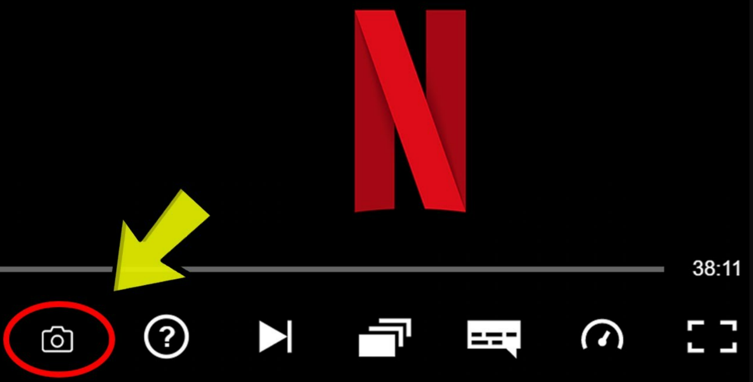
Screenshot Problema e le sue soluzioni
Gli sviluppatori Android aggiungono costantemente maggiore protezione al loro sistema operativo con ogni nuova versione. Inoltre, alcune app utilizzano autorizzazioni sicure che impediscono alle persone di scattare foto. Ciò include app come Netflix, Amazon Prime Video, Snapchat e altre app relative al settore bancario. Esistono diversi modi in cui qualsiasi utente può acquisire schermate di queste app sicure.
Si può collegare il telefono e il PC e quindi utilizzare le app ADB per duplicare il proprio dispositivo. Ma è una procedura lunga e fanno meglio a scattare una foto utilizzando un'applicazione per computer o un browser. Esistono, tuttavia, alcune soluzioni che possono essere utilizzate per acquisire immagini durante lo streaming su questa piattaforma. Entriamo nei dettagli.
Quando l'utente esegue Netflix sul browser Internet del proprio PC, è possibile evitare la visualizzazione nera regolando le impostazioni sulla scheda grafica o le impostazioni del browser. È possibile installare app ed estensioni di terze parti per eliminare questo problema.
Diamo ora un'occhiata a come eseguire lo screenshot di Netflix.
Disattiva l'accelerazione hardware
L'accelerazione hardware è "attiva" per impostazione predefinita. Ciò può aiutare ad aumentare le prestazioni complessive del computer consentendo un caricamento più rapido dei video. Se qualcuno sta cercando di acquisire uno screenshot dei contenuti di un film Netflix, potrebbe dover disattivare la funzione e utilizzare qualsiasi strumento per gli screenshot come Greenshot.
Greenshot ti permetterà di fare uno screenshot in alta qualità. Devi solo scaricare e installare Greenshot. Successivamente, quando premi il tasto 'PrtSc' o quello da te impostato, potrai fare uno screenshot del contenuto di un film Netflix.
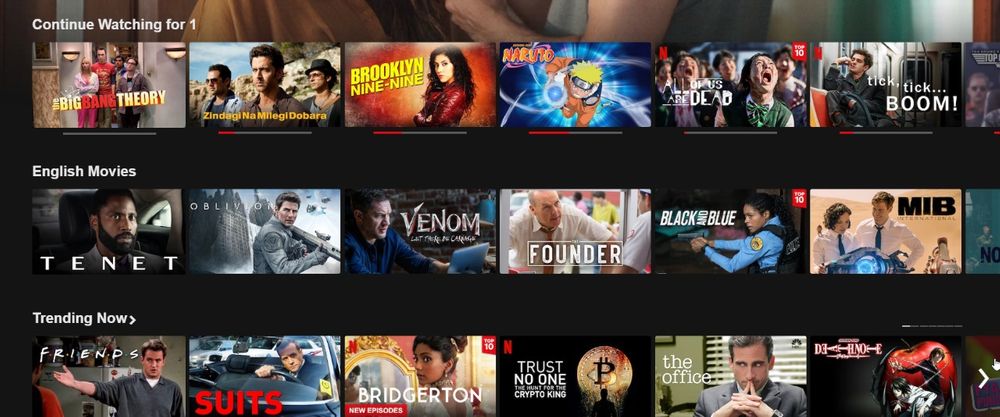
Devi disattivare l'accelerazione hardware in tutti i browser che utilizzi, come Google Chrome, Mozilla Firefox, Microsoft Edge o qualsiasi altro. Una volta fatto, puoi utilizzare qualsiasi strumento di screenshot come Greenshot per acquisire uno screenshot del contenuto senza affrontare i problemi di uno schermo nero.
Disabilita gli adattatori
Se il metodo sopra non funziona per te e hai ancora problemi, considera la possibilità di disabilitare completamente la scheda grafica. Questo perché Netflix si affida alla scheda grafica del PC per il funzionamento e per salvaguardare i contenuti del sito web. Per spegnere la scheda grafica, devi seguire i seguenti passaggi:
- Dirigiti verso l'icona "Start".
- Digita e seleziona l'opzione Gestione dispositivi.
- Fare doppio clic su Schede video per espandere le opzioni.
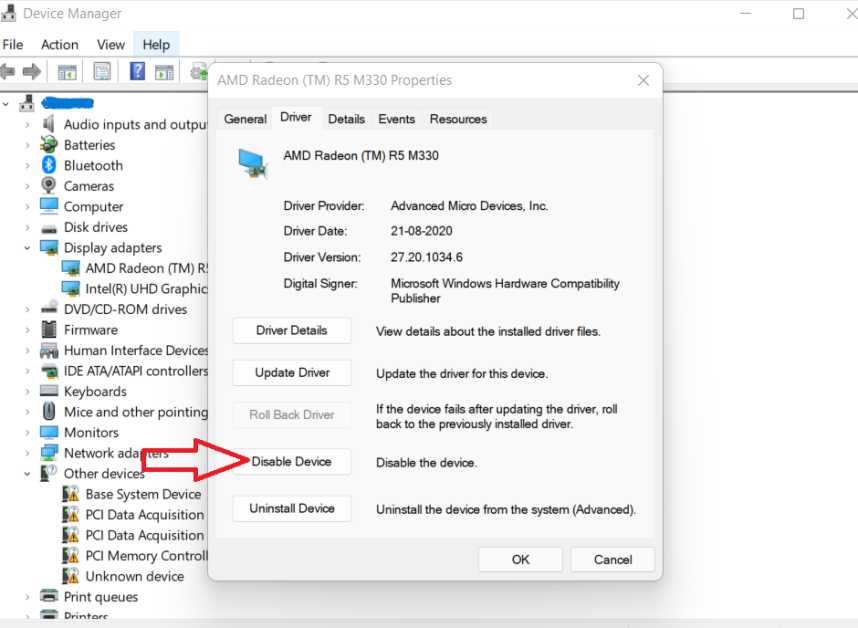
- Ora, fai clic con il pulsante destro del mouse sulla scheda grafica e scegli di disabilitare il dispositivo.
- Dalla finestra pop-up, fare clic su Sì per confermare.
Installa le estensioni del browser
Un'altra alternativa è l'installazione di un'estensione del browser. Sono disponibili una varietà di estensioni online per prevenire la schermata nera quando l'utente registra una scena utilizzando Netflix. FireShot e Video Screenshot sono tra le estensioni del browser più conosciute che prevengono lo schermo nero.

# 1. Schermata video
L'estensione Screenshot video consente all'utente di scaricare screenshot a piena risoluzione di YouTube, Netflix, Vimeo, Amazon Prime e video sulla maggior parte degli altri siti Web senza vedere i controlli del lettore o la pagina Web circostante.
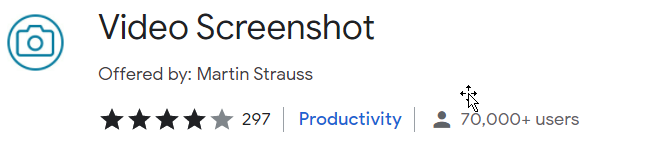
Tuttavia, questa estensione funziona solo in Chrome. Una volta installato, fai clic sul pulsante dell'estensione in alto a destra di Chrome per scegliere su quali siti verrà visualizzata la schermata video. L'estensione inizia con solo YouTube, Netflix, Vimeo, Amazon e Hulu attivati.
#2. Colpo di fuoco
FireShot acquisisce schermate di pagine Web interamente. L'utente può acquisire, modificare e salvare lo screenshot in PDF/JPEG/GIF/PNG, caricare, stampare, inviare a OneNote, appunti o e-mail. Funziona offline. Se è disponibile un aggiornamento, l'utente può attivarlo direttamente dal menu.
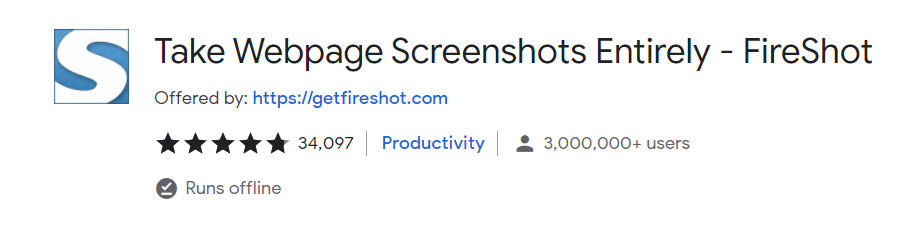
- Installa l'estensione FireShot nel tuo browser.
- Vai su Netflix.
- Fare clic sull'icona dell'estensione nell'angolo in alto a destra.
- Seleziona e individua FireShot.
Utilizzo dell'applicazione Sandbox
Un programma in modalità sandbox fornisce all'applicazione un ambiente separato. Le applicazioni sandbox eseguono qualsiasi programma preferito dall'utente su un sistema isolato e limitano le loro interazioni con fonti esterne e altro software. Eventuali modifiche apportate all'applicazione all'interno della sandbox saranno protette e non influiranno sulle prestazioni complessive dell'applicazione.
Le sandbox vengono utilizzate per testare le applicazioni in un ambiente in quarantena per proteggere dal malware dal causare danni. Inoltre, l'utente può eseguire app senza preoccuparsi che altre applicazioni influiscano sulle prestazioni. Ad esempio, un'applicazione sandbox limiterebbe l'uso delle proprietà grafiche del computer, che è ciò di cui l'utente ha bisogno per registrare un'immagine fissa da Netflix.

Utilizziamo l'app Sandboxie-Plus per illustrare il processo. È un'applicazione open source disponibile per Windows. È possibile scaricare l'applicazione tramite il sito ufficiale. Diamo un'occhiata a come eseguire il browser all'interno di un'applicazione chiamata Sandbox.
- Scarica e installa l'applicazione Sandboxie-Plus.
- Avvia l'applicazione Sandboxie-Plus, quindi seleziona Sandbox.
- Passare a Sandbox > Casella predefinita > Esegui sandbox > Esegui browser web.
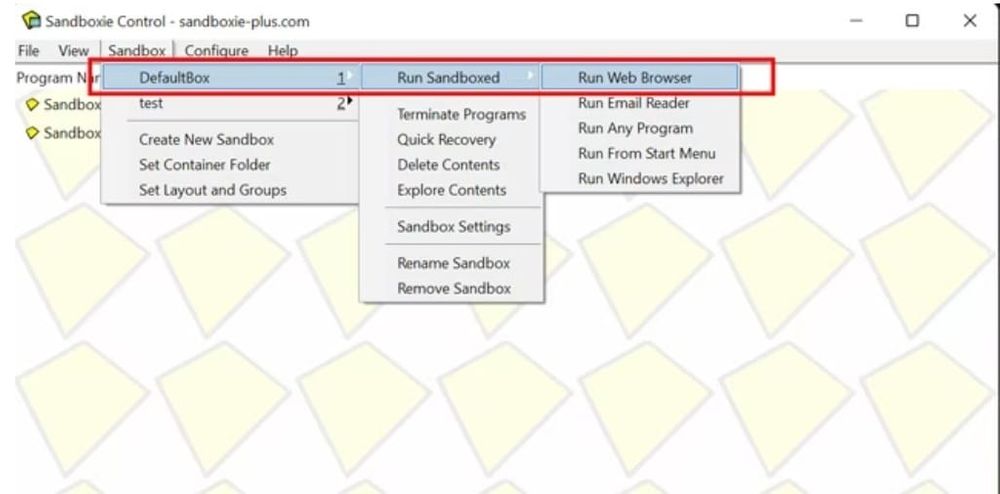
Si aprirà il browser predefinito all'interno dell'area sandbox. Puoi confermarlo guardando il bordo giallo che circonda il browser. Sposta il cursore sui bordi dello schermo per vedere se all'inizio non riesci a trovare il bordo in giallo.
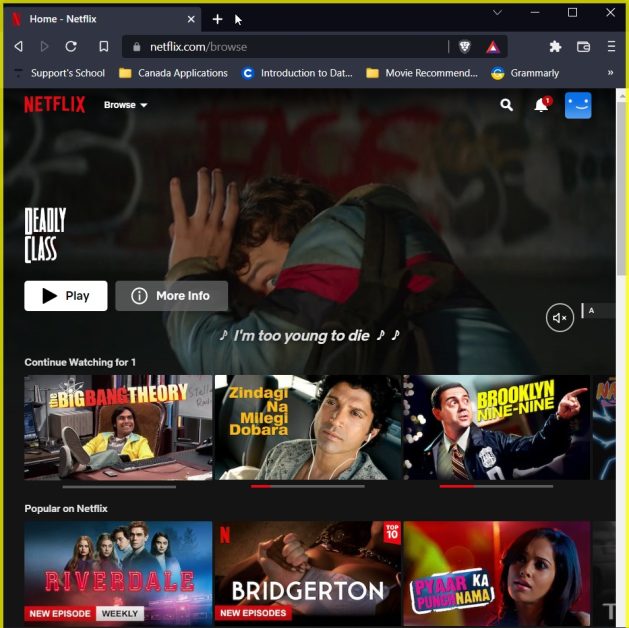
Inizierà il browser predefinito all'interno dell'area sandbox. Puoi testarlo guardando il bordo giallo che circonda il browser. Fai clic sui bordi dello schermo se inizialmente non riesci a vedere il bordo giallo.
Ora tieni premuto "Tasto Windows + Prtscn" per acquisire uno screenshot.
Il tuo computer dovrebbe acquisire lo screenshot e salvare l'immagine nella posizione standard per gli screenshot. Se provi a fare uno screenshot di Netflix usando la scorciatoia per acquisire screenshot senza un'app Sandbox, vedrai una schermata illeggibile. Tuttavia, l'esecuzione del browser all'interno di una sandbox ti consentirà di acquisire lo screenshot mantenendo l'output video in posizione.
Utilizza app di terze parti
Per molti utenti, le applicazioni di terze parti possono aiutare a prevenire la schermata nera che appare quando acquisiscono schermate su Netflix. L'applicazione più comunemente utilizzata per questo scopo può essere descritta come Sandbox. Questa applicazione riduce l'uso della grafica di sistema nel gadget. A sua volta, ti consente di aggirare il divieto di screenshot di Netflix.
Se sei un utente Mac, ecco la procedura per fare uno screenshot di Netflix su Mac. A differenza di Windows, dove Netflix può riconoscere lo strumento screenshot e bloccare lo schermo, gli strumenti screenshot integrati di macOS possono creare rapidamente foto di contenuti Netflix senza problemi.

Puoi utilizzare il tasto di scelta rapida comando + MAIUSC + 3 per acquisire un intero screenshot utilizzando il tuo Mac e condividere le tue citazioni preferite da programmi TV e film con i tuoi amici. Puoi anche dare un'occhiata al tutorial completo su come acquisire schermate su Mac.
Oltre a questi metodi su come eseguire lo screenshot di Netflix, una delle migliori opzioni per incorporare un filmato nel film dell'utente potrebbe essere il sito Web Shotdeck. Shotdeck è la più vasta libreria di immagini fisse di film ad alta definizione da cui i registi possono trarre ispirazione. Si può farne uso nei progetti.
Le foto dei filmati vengono inoltre fornite con informazioni sulle tonalità utilizzate all'interno del film, sul tipo di ripresa, sull'obiettivo utilizzato e molte altre informazioni tecniche. Shotdeck può essere utile se l'utente è un appassionato di cinema che cerca di padroneggiare l'arte del cinema. Tutto ciò che riguarda un film, dai registi ai creatori di costumi, è su questo sito.
Conclusione
Netflix scoraggia attivamente gli utenti dall'acquisizione di screenshot e dall'utilizzo di Netflix da altre regioni. Queste attività sono ritenute illegali poiché è possibile utilizzare software di registrazione dello schermo e distribuire contenuti protetti da copyright. Per proteggere i contenuti protetti da copyright e offrire a creatori e artisti un prezzo equo per le loro opere, Netflix sconsiglia qualsiasi funzione di registrazione dello schermo.
Questo articolo ha delineato la possibilità di acquisire uno screenshot su Netflix utilizzando un PC Windows, un dispositivo Android o iOS. Questo articolo è stato scritto esclusivamente per scopi educativi e non commerciali.
